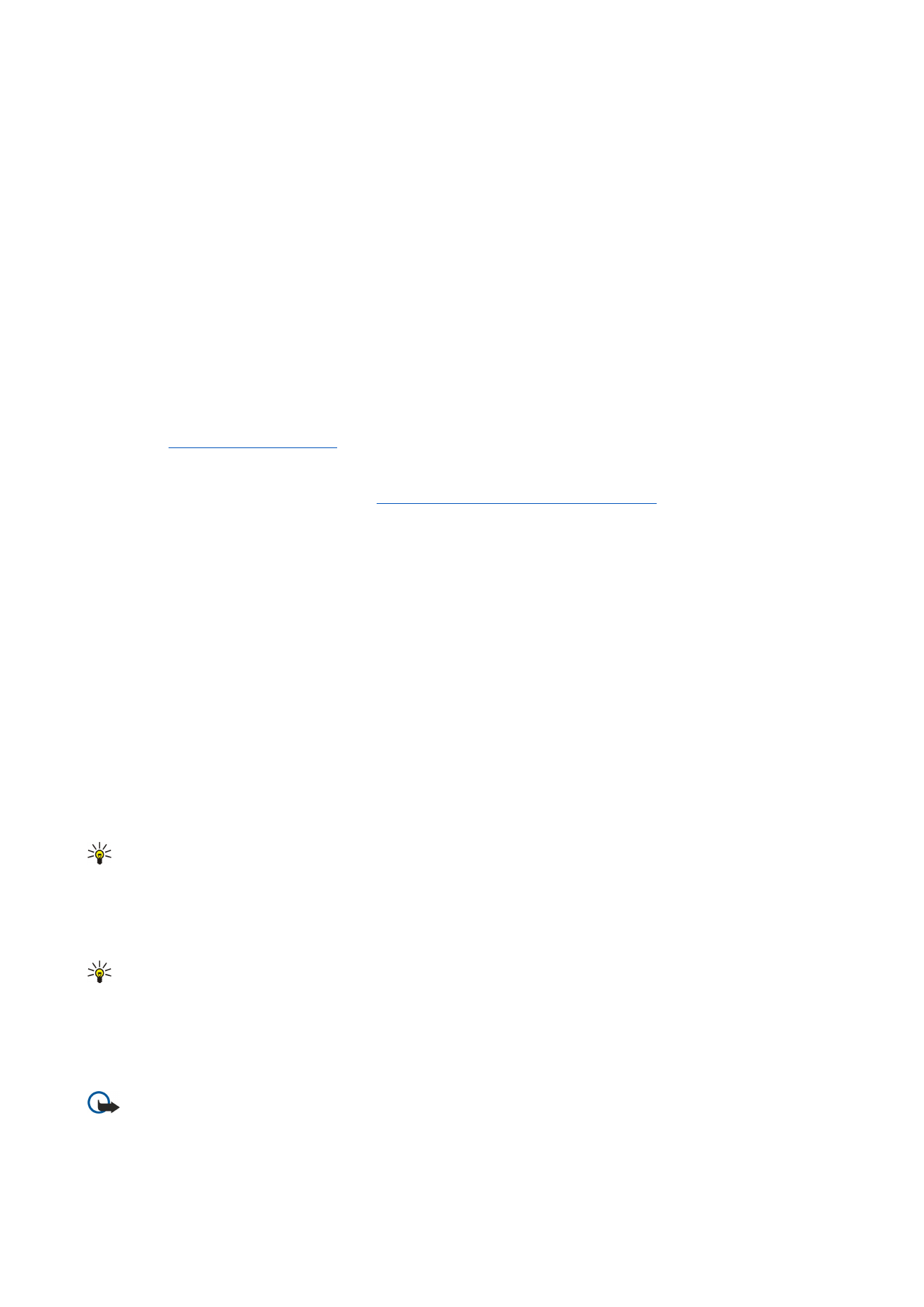
Pobieranie wiadomości e-mail
Wiadomości e-mail adresowane do użytkownika nie trafiają bezpośrednio do urządzenia, ale do zdalnej skrzynki pocztowej.
Aby przeczytać wiadomości e-mail, należy najpierw połączyć się ze zdalną skrzynką pocztową i wybrać te wiadomości, które
mają zostać pobrane przez urządzenie. Połączenie ze zdalną skrzynką pocztową może być realizowane za pośrednictwem
połączenia transmisji danych, połączenia GPRS, bezprzewodowej sieci LAN lub połączenia umożliwiającego korzystanie z
protokołu IP.
Patrz „Komunikacja”, str. 94.
Należy pamiętać, że wiadomości e-mail zaznaczone jako usunięte podczas pracy w trybie offline również zostaną usunięte ze
zdalnej skrzynki pocztowej po ponownym przejściu urządzenia w tryb online. Można usuwać lokalne wiadomości e-mail bez
usuwania plików ze zdalnej skrzynki pocztowej.
Patrz „Unikanie przepełnienia pamięci”, str. 29.
Aby pobrać wiadomość e-mail ze zdalnego serwera, przewiń do skrzynki pocztowej i naciśnij
Pobierz pocztę
.
Wybierz:
•
Nagłówki poczty (online)
— aby pobrać tylko informacje o nadawcy, dacie i temacie.
•
Wiadomości
— aby pobrać całe wiadomości e-mail bez załączników. Jest to możliwe tylko wtedy, gdy
Typ konta e-mail
jest
skrzynką IMAP4.
•
Wiadomości i załączniki
— aby pobrać wszystkie wiadomości e-mail wraz z załącznikami.
Naciśnij
Pobierz
, aby przejść w tryb online i pobrać wiadomości e-mail.
Jeśli w skrzynce IMAP4 zostały utworzone podfoldery, można przeglądać te foldery za pomocą urządzenia. Aby uzyskać
możliwość wyświetlania folderów w skrzynce IMAP4, nawiąż połączenie z internetem, naciśnij Menu i wybierz
Odbierz
>
Subskrypcje folderu...
. Należy pamiętać, że subskrybować można tylko foldery w skrzynkach IMAP4.
Aby wyświetlić zdalny folder, zaznacz folder i naciśnij
Subskrybuj
. Foldery objęte subskrypcją są aktualizowane przy każdym
przejściu w tryb online. Należy pamiętać, że może to zajmować dużo czasu, jeśli są to duże foldery.
Aby zaktualizować listę folderów, naciśnij
Aktualizuj listę
.